カカオトークIDを作成・設定する方法
「カカオトーク」というSNSツールをご存知ですか?カカオトークでは電話番号のほか友達をID検索で追加することができます。この記事では、カカオトークのID作成方法、また検索のやり方などIDに関する情報をお伝えしていきます。

目次
カカオトークのIDを作成する方法
皆さんはカカオトークというSNSツールをご存知ですか?日本よく使われている通話・チャットのできるSNSツールといえばLINEがまず一番にあがると思います。カカオトークとは、LINEと同じように通話・チャットができるツールとなっています。
最近ではLINEでも複数人との通話ができるようになりましたが、それよりも先にカカオトークでは複数人との通話が可能でした。さらには、ボイスチェンジャーなどLINEにはない機能が魅力となっています。
また、ネット上で気軽に世界中の人と交流ができるようになった今、LINEを教えるのは少し怖いけどカカオトークでなら…と、カカオトークをサブのSNSツールとして扱い、カカオトークでネット上の友達と繋がるという風潮も生まれつつあります。
そんなカカオトークですが、では友達と繋がるにはどうすればいいのか。LINEでは、電話番号を登録してある人は自動的に友達に追加される機能やIDで検索できる機能があるが、カカオトークでは?
カカオトークでも友人追加をする手段としては、電話番号やアドレスなどがあげられますが勿論「ID検索」の機能もあります。電話番号などの個人情報を教えなくとも「ID」を作成しておけば、気軽に友達追加ができます。
この記事では、カカオトークIDの作成方法をはじめID検索のやり方など、カカオトークIDに関する情報をお伝えしていきたいと思います。
IDの作成方法
実際にカカオトークのIDを作成していきたいと思います。始めてカカオトークをインストールした方はもちろん、久々にカカオトークをインストールしたという方もぜひこちらで手順を確認してみてください。
まずはカカオトークを開いてください。
カカオトークのIDを作成するには、まず自分のプロフィールを確認する必要があります。自分のプロフィールを見るには、自分のアイコン・名前が表示されているところをタップして開きます。
自分のアイコン・名前のところをタップすると、このような画面が表示されます。自分のアイコンの下にマイトーク・プロフィールと書かれている吹き出しアイコンとペンマークのアイコンがあるのが分かります。
そのうちのプロフィール(ペンマークのアイコン)をタップして、自分のプロフィールを開きます。
プロフィール(ペンマークのアイコン)をタップすると、このようなプロフィール画面が表示されます。アカウント欄の下にある、カカとも追加欄を見てください。
カカとも追加の欄に、カカオトークIDと表示されているのが分かります。ここをタップすると、カカオトークIDの作成画面が表示されます。
カカオトークIDの部分をタップすると、このようなカカオトークID作成画面が表示されます。カカオトークIDと表示が出ている下のフォームに、自分がIDに設定したい英数字(4~15文字まで)を入力します。
入力を終えたら確認の部分をタップしてください。ここで、すでにそのIDが使われていたりするとIDの作成ができず、もう一度IDの入力を求められます。
入力したIDがまだ誰にも使われていないものであれば、このように「○○○でIDを登録しますか?」という表示がでます。そのIDで問題がなければ、確認をタップしてIDの作成を完了させてください
IDの確認方法
設定したカカオトークのIDを確認したい時は、先ほどと同じ手順でプロフィールからIDの確認ができます。カカオトークIDの下に、設定したIDが表示されるようになります。
IDを忘れてしまっても、プロフィールから確認ができるので安心です。
 LINE IDは設定しないで良い?設定しない/するメリット・デメリットと設定方法を解説
LINE IDは設定しないで良い?設定しない/するメリット・デメリットと設定方法を解説カカオトークのIDに関する設定
カカオトークのID作成できたので、あとはカカオトークで友達に追加したい人にIDを教えればその人と繋がることができます。しかし、IDを教えていないのにいつの間にか友達が追加されている…?という場合があります。
勝手にカカオトークで友達が追加されている場合、次の設定を見直し、確認する必要があるかもしれません。その設定というのが、「自動おすすめ」と「カカとも自動登録」の2つになります。
自動おすすめのオンオフ
まず確認したいのは「自動おすすめ」の設定になります。自動おすすめの設定を変更するには、まず設定を開く必要があります。設定の開き方は、カカオトークを開いて最初の画面の上の部分にあるネジマークをタップします。
ネジマークをタップすると、編集・カカとも・全体設定と3つの選択肢が出てきます。全体設定からも自動おすすめの設定画面にはいけるのですが、カカともからいくのが一番手っ取り早い方法となります。
2つめにあるカカともをタップして設定画面を開いてください。
カカともをタップすると、カカともの設定画面が表示されます。その中の「おすすめを表示」の部分を見てください。
こちらがONの状態(黄色の状態)になっている場合、自分の電話番号を登録しているカカオトークユーザーのもとに自分が「知り合いかも?」という欄に表示されてしまいます。そうすると、自分がいつの間にか相手のカカともに登録されてしまう可能性も。
カカオトークIDを教えた人としかカカともになりたくない、勝手にカカともに追加されたくない…と言う場合は、ここをOFF設定(灰色の状態)にしておいたほうが良いかもしれません。
カカとも自動登録のオンオフ
続いてはカカともの自動登録になります。先ほどと同じ手順でカカともの設定ページを開いてください。一番上にカカともを自動登録という項目があります。
この設定は、自分の端末にある連絡先と同期し、自分が登録している電話番号の中にカカオトークのアカウントを持っている人がいればその人を自動的に自分のカカともリストに追加する設定になります。
こちらも先ほど同様、勝手にカカともを追加されるのは困る…という場合、設定をOFF(灰色の状態)にしておいた方が良いかもしれません。
LINEなどでも「勝手に友達追加されるのは困る!」といった声を聞くことがあります。カカオトークは特に、サブのSNSツールとして扱われることが多いためより勝手に自分をカカともに登録されるのは困る…と心配する方も多いと思います。
しかし、以上のように設定を変更することでいつの間にか自分が相手のカカともに登録されていた・いつの間にか自分が登録するつもりのない人をカカともに追加していたという事態は防げます。
必要に応じて、これらの設定を変更してみてください。
 LINEの知り合いかも?を非表示・削除する方法
LINEの知り合いかも?を非表示・削除する方法カカオトークでID検索する方法
続いてはカカオIDで友達を検索し、追加する方法を説明していきたいと思います。まずはカカオトークの画面の上の方にある人の隣に+のマークがある箇所をタップしてください。
するとこのような表示がでてきますので、この中のカカオトークIDで追加という箇所をタップして開きます。
すると、カカオトークIDの検索画面が表示されます。検索したいIDを入力し、上にある検索の部分をタップするとIDに該当するカカオトークアカウントが表示されます。
IDの該当アカウントはこのように表示されます。アイコンや名前などで、追加したい相手であることを確認したらカカとも追加をタップして自分のカカともに登録してください。
カカオトークのIDで相手を検索・追加する方法は以上になります。
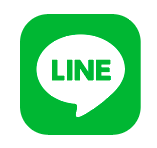 LINEで友達を招待して追加する方法【SMS/メール】
LINEで友達を招待して追加する方法【SMS/メール】カカオトークのID検索を制限する方法
IDで検索してカカともに追加されるためにカカオトークのIDを作成したものの、場合によってはID検索をされたくない!という状況になる時があるかもしれません。
そういった場合はどうすればいいのか、IDを検索されない方法はあるのか?続いてはID検索を制限する方法について説明していきたいと思います。
まず、カカオトークIDの検索制限は可能です。こちらも設定で、検索許可をON・OFFで切り替えることが可能です。
まずはIDを作成した時と同様、プロフィールを開いてカカオトークIDの箇所をタップして開きます。
カカオトークIDの設定画面が表示されます。ID検索許可のON・OFFの切り替えがここで可能です、もしID検索をされたくないという状況になった場合はここで設定をOFFにしてください。
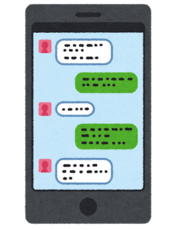 LINE ID検索の利用制限の解除方法は?規定回数を超えたら年齢認証で解除しよう
LINE ID検索の利用制限の解除方法は?規定回数を超えたら年齢認証で解除しようカカオトークのIDに関する注意点
友達を追加するのに、電話番号などの個人情報を教えるのは少し躊躇する…という方も恐らく多いと思います。そういった時に、このカカオトークIDという機能は便利になります。
個人情報を教えずに済むので、気楽にカカともに友達を追加することができます。
しかし、便利ではあるもののカカオトークIDには注意したい点が2つほどあります。続いては、カカオトークIDに関する注意点についてお伝えしていきたいと思います。
カカオトークのIDは変更できない
カカオトークIDは、一度IDを登録してしまうと後からIDの変更ができません。IDを変更したい時は、カカオトークのアカウントを作り直す必要があります。
ですので、IDを作成する時は本当にこれでいいか?他に覚えやすいIDがあったりしないか?など、よく考えてから確認をタップするようにしてください。
IDの流出に注意
カカオトークの流出にはくれぐれも注意してください。IDを教えた人とだけカカともになりたいと言っても、IDが流出してしまえばカカともになりたくない知人どころか、本当に知らない人にまで勝手にカカともに追加されてしまうかもしれません。
特に、IDは一度設定してしまうと変更ができません。変更ができないからこそ、一度流出してしまい勝手に色んな人がカカともに追加してきて困る!というような状況になった場合、アカウントを作り直すしか対処法はありません。
IDの変更がきかないので、なるべくIDを作成する時は分かりやすい英単語などにしない、ちゃんと数字などを入れて分かりづらくするなどの対処が必要になります。
カカオトークIDの作成及びIDに関する設定などの説明は以上になります。如何でしたか?カカオトークは、LINEに比べるとまだ知名度は低いですが、LINEにはない魅力のある機能なども備わったSNSツールです。
ぜひ一度インストールして、LINEとは違った便利機能を堪能してみてください。
 LINEのIDが悪用される?悪用されないための3つの対処方法を解説!
LINEのIDが悪用される?悪用されないための3つの対処方法を解説!


























